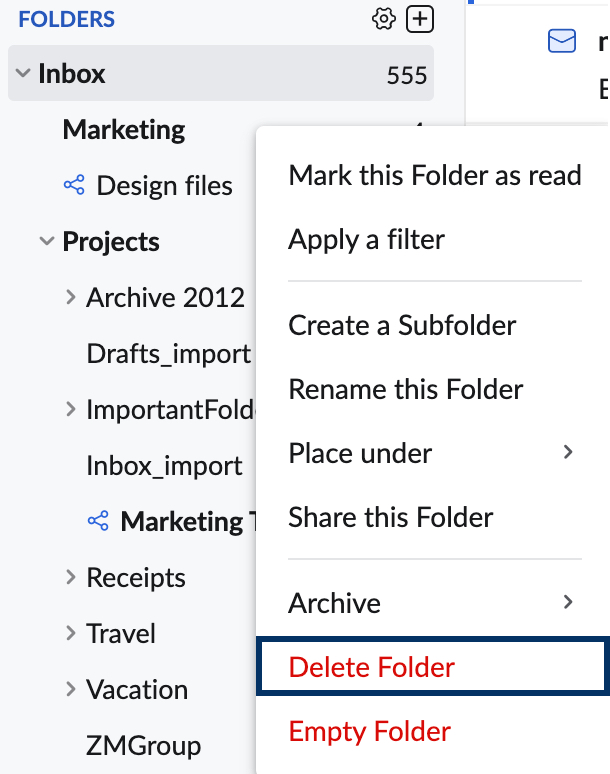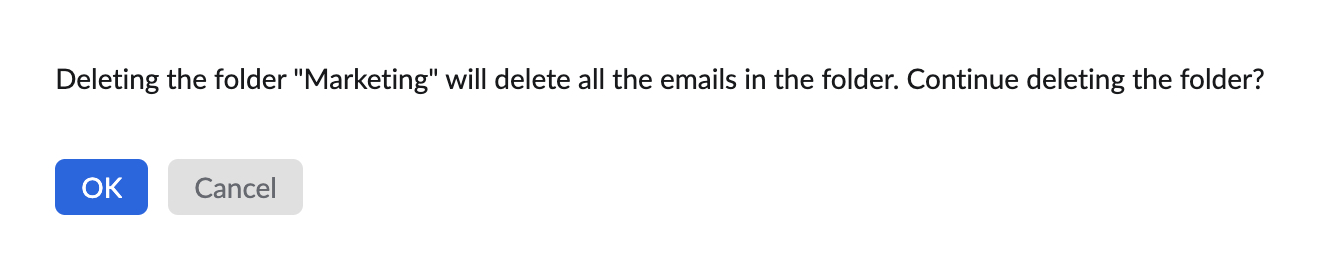कस्टम फ़ोल्डर्स
Zoho Mail आपको अपने मेल के बेहतर क्लासिफ़िकेशन के लिए इनबॉक्स या अन्य फ़ोल्डर में कस्टम सबफ़ोल्डर बनाने की सुविधा देता है। आप इनबॉक्स के समानांतर, रूट फ़ोल्डर्स के रूप में भी कस्टम फ़ोल्डर्स बना सकते हैं. आप अपने पसंदीदा क्रम में फ़ोल्डर्स को हाइरार्की में रखने के लिए उन्हें किसी भी लेवल पर बना सकते हैं।
फ़ोल्डर्स और सबफ़ोल्डर बनाएँ
- फ़ोल्डर्स मेनू के आगे '+' आइकन पर क्लिक करें
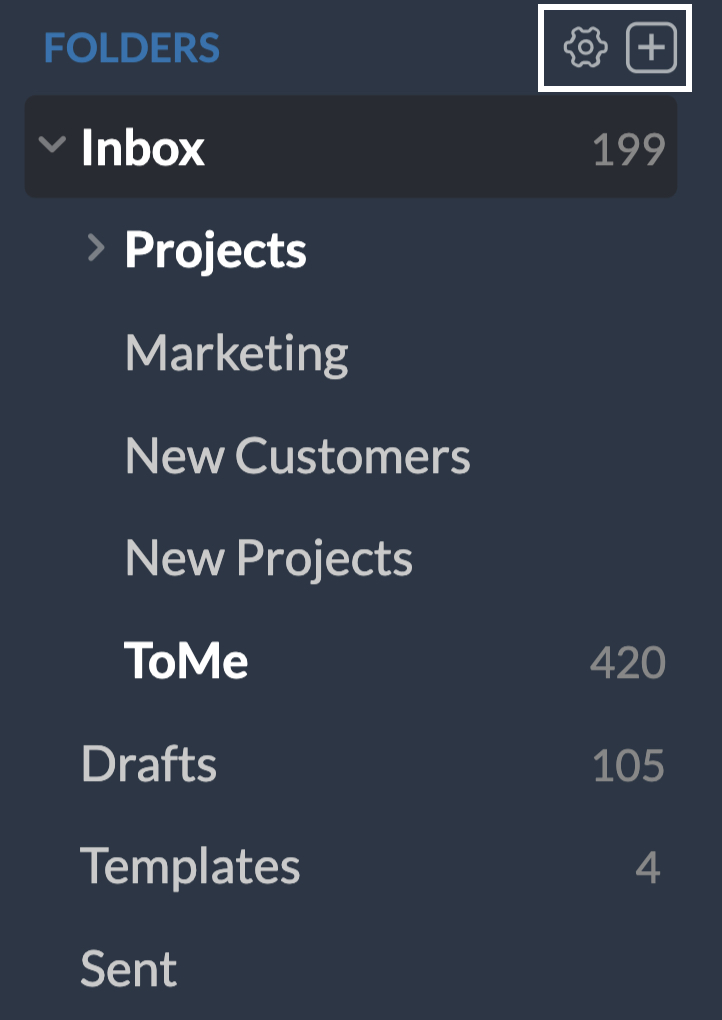
- फ़ोल्डर बनाएँ डायलॉग बॉक्स प्रकट होता है.
- इच्छित फ़ोल्डर नाम लिखें.
- नए फ़ोल्डर के लिए अपना पसंदीदा स्थान इसके अंतर्गत रखे गए फ़ील्ड में दर्ज करें. डिफ़ॉल्ट रूप से, '/' दिखाएगा कि नया फ़ोल्डर रूट फ़ोल्डर होगा न कि सब-फ़ोल्डर.
- आप उस 'पैरेंट फ़ोल्डर' का नाम निर्दिष्ट और चयन भी कर सकते हैं, जिसके अंतर्गत आप इसे सबफ़ोल्डर के रूप में बनाना चाहते हैं.
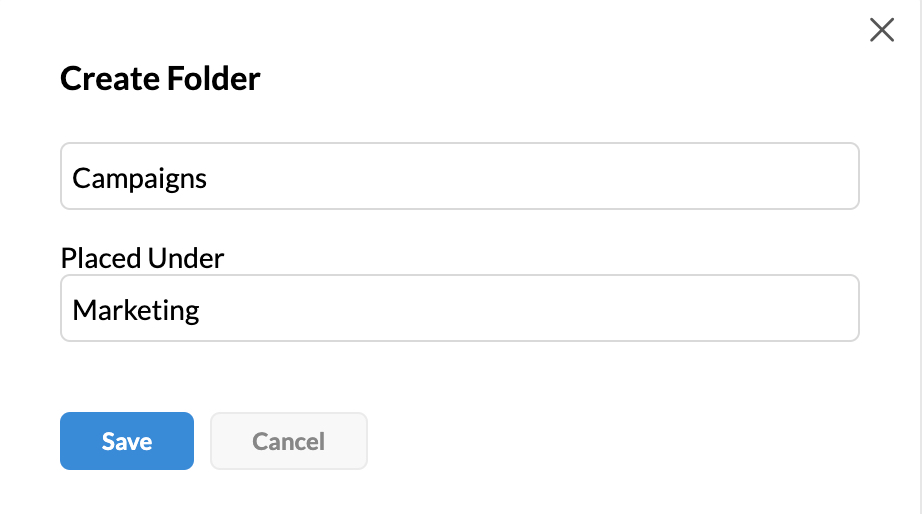
- नया फ़ोल्डर निर्दिष्ट नाम और पसंदीदा पथ के अंतर्गत बनाया जाएगा.
आप राइट-क्लिक मेनू से 'सबफ़ोल्डर बनाएँ' विकल्प का उपयोग भी कर सकते हैं. इसमें, 'पैरेंट फ़ोल्डर' को चयनित फ़ोल्डर नाम से पहले से भरा जाता है.
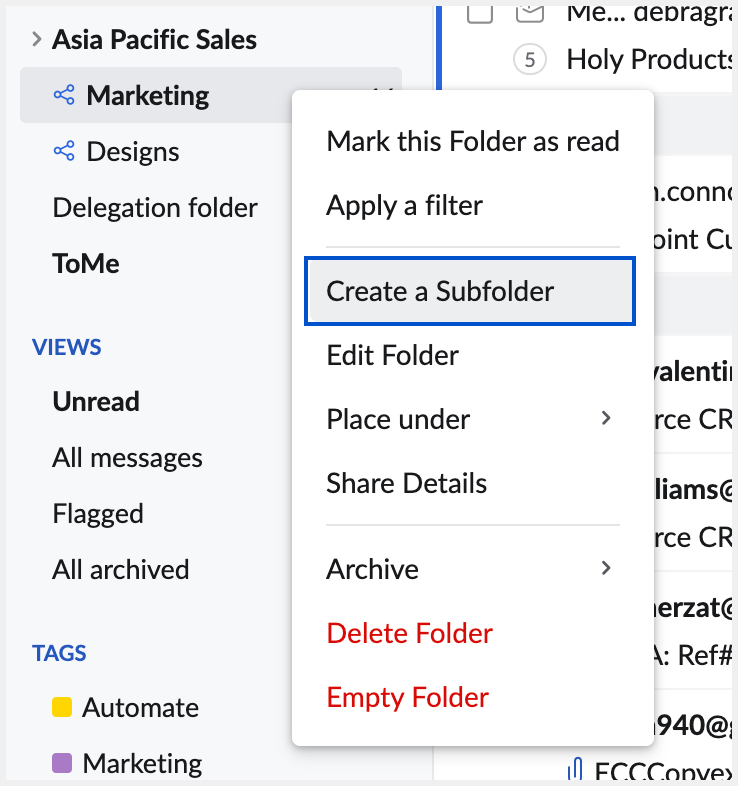
- किसी कस्टम फ़ोल्डर का नाम बदलने के लिए, राइट-क्लिक मेनू से फ़ोल्डर एडिट करें विकल्प चुनें।
- Zoho Mail एक सुविधा भी प्रदान करता है जो आपको अपने संगठन के सदस्यों के साथ संपूर्ण फ़ोल्डर्स साझा करने देती है. अधिक जानने के लिए यहाँ क्लिक करें.
आप अपने कॉन्फ़िगर किए गए IMAP क्लाइंट्स में भी अपने द्वारा बनाए गए Gmail या Outlook खाते जैसे किसी भी नए फ़ोल्डर्स को देख सकते हैं. कोई नया फ़ोल्डर बनाने पर, फ़ोल्डर निर्माण पॉप-अप में IMAP क्लाइंट में देखें बॉक्स की जाँच करें. नया फ़ोल्डर आपके कॉन्फ़िगर किए गए IMAP क्लाइंट्स में पॉप अप होगा. IMAP के बारे में ज़्यादा जानने के लिए, यह पेज देखें.
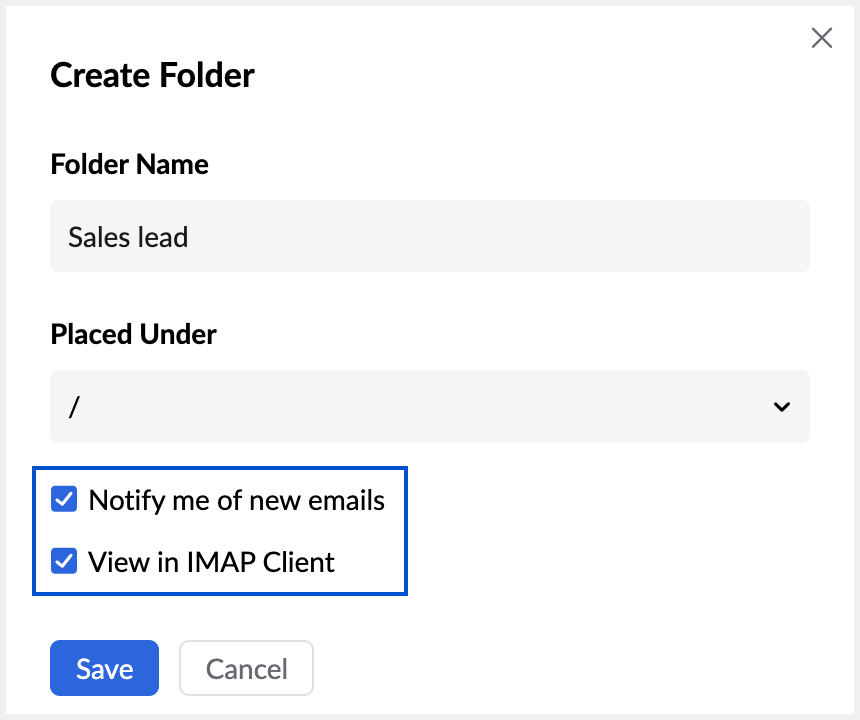
कोई फ़ोल्डर एडिट करना
आप फ़ोल्डर का नाम बदलने और अन्य फ़ोल्डर विकल्पों को एडिट करने के लिए किसी मौजूदा फ़ोल्डर को एडिट कर सकते हैं। किसी फ़ोल्डर को एडिट करने के लिए, उस पर राइट-क्लिक करें और फ़ोल्डर एडिट करें पर क्लिक करें। बदलाव करें और सेव करेंपर क्लिक करें।
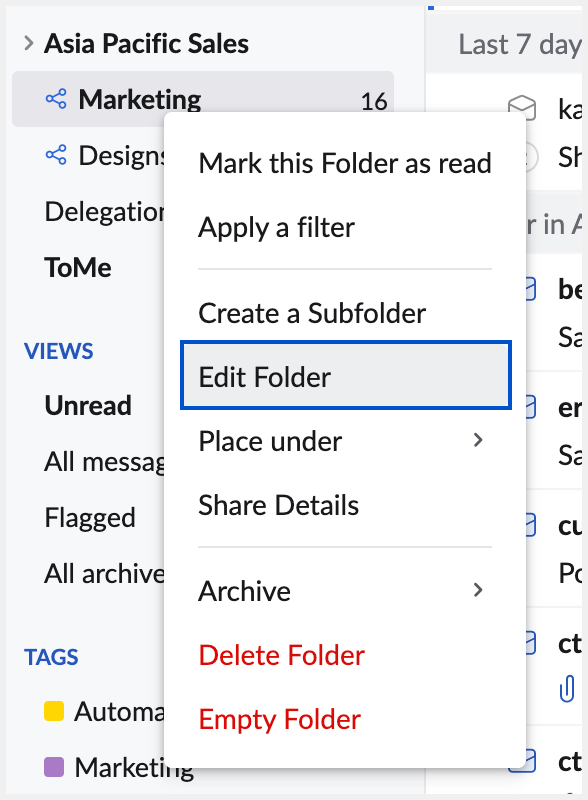
फ़ोल्डर हटाएँ
जब आप कोई फ़ोल्डर हटाते हैं, तो फ़ोल्डर और इसकी पूरी सामग्री ट्रैश में ले जाई जाती है. ट्रैश मैनुअल रूप से या सिस्टम द्वारा खाली किए जाने पर उन्हें स्थायी रूप से हटा दिया जाएगा.
- हटाए जाने वाले फ़ोल्डर पर राइट-क्लिक करें.
- फ़ोल्डर हटाएँ विकल्प का चयन करें.
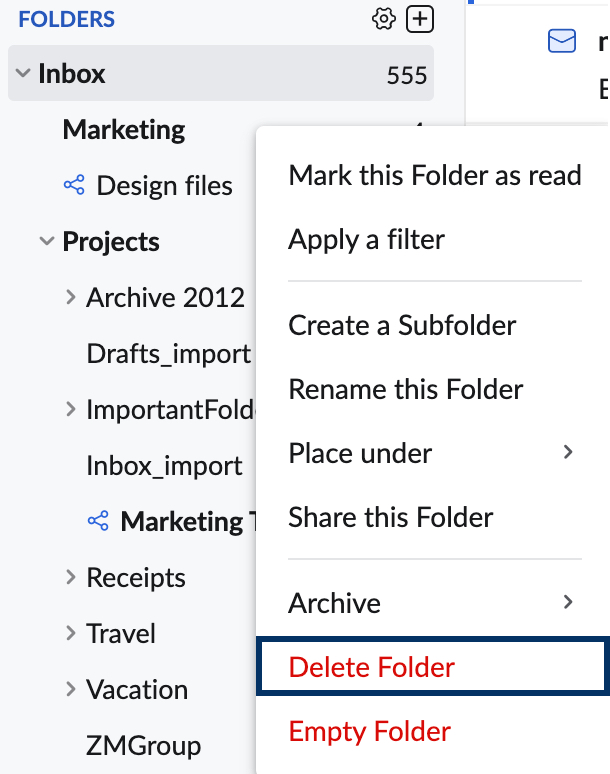
- एक चेतावनी प्रकट होगी.
- हटाने की पुष्टि के लिए ठीक है पर क्लिक करें.
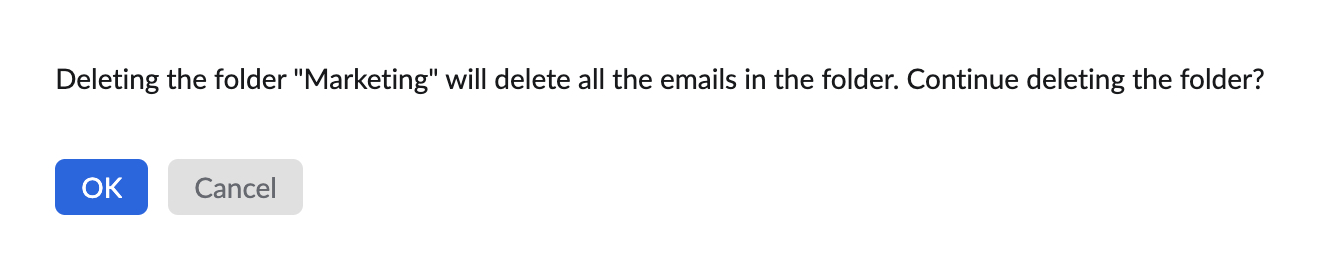
- यदि आपके पास इनकमिंग मैसेज को फ़ोल्डर में ले जाने का नियम है, तो फ़ोल्डर से संबंधित फ़िल्टर्स स्वचालित रूप से हटा दिए जाएँगे.
- यदि आप संबंधित फ़िल्टर्स को हटाना नहीं चाहते हैं, तो हटाना रद्द करें, फ़िल्टर पृष्ठ पर नेविगेट करें और फ़ोल्डर हटाने से पहले अन्य फ़ोल्डर को इंगित करने के लिए फ़िल्टर सेटिंग्स संशोधित करें.
फ़ोल्डर खाली करें
आप फ़ोल्डर में फ़ोल्डर खाली करें विकल्प का उपयोग करके मैसेज को साफ़ कर सकते हैं. फ़ोल्डर पर राइट क्लिक करें और फ़ोल्डर खाली करें विकल्प का चयन करें. फ़ोल्डर में मैसेज साफ़ करने के लिए निम्न विकल्प उपलब्ध होंगे.
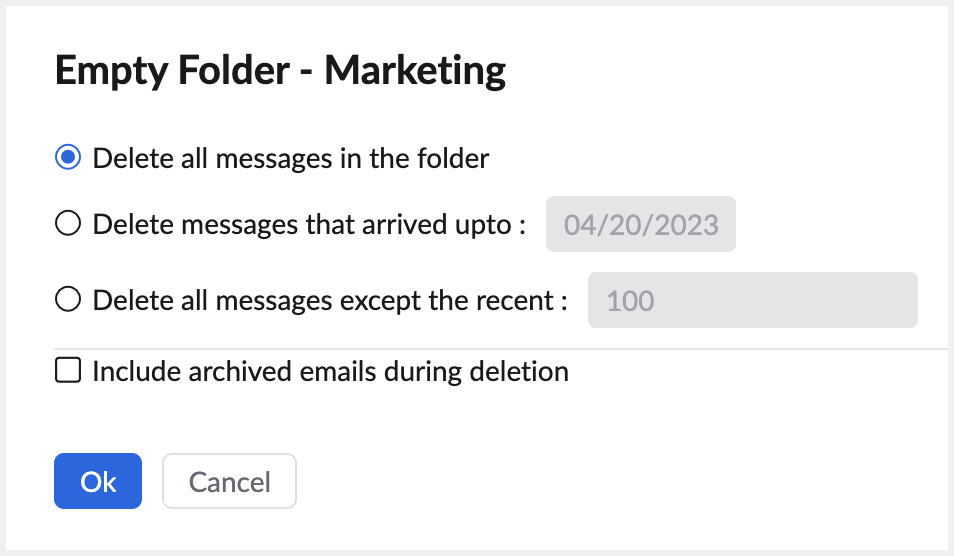
- पूरा फ़ोल्डर मिटाना: फ़ोल्डर के सभी मैसेज हटा दिए जाएंगे और मैसेज को ट्रैश फ़ोल्डर में ले जाया जाएगा।
- इस तारीख तक आए मैसेज मिटाएं: यह विकल्प आपको तारीख के आधार पर मैसेज मिटाने में मदद करता है। जब आप यहाँ कोई दिनांक चुनते हैं, तो विशेष दिनांक से पुराने संदेश हटा दिए जाएँगे और ट्रैश फ़ोल्डर में ले जाए जाएँगे.
- हाल के n मैसेज को छोड़कर सभी मैसेज मिटाएं: यह विकल्प आपको गिनती के आधार पर मैसेज हटाने में मदद करता है। जब आप यहाँ कोई गिनती निर्दिष्ट करते हैं, तो मैसेज की निर्दिष्ट संख्या फ़ोल्डर में रखी जाएगी. इस संख्या से अधिक वाले संदेश ट्रैश फ़ोल्डर में ले जाए जाएँगे.
फ़ोल्डर खाली करें विकल्प के अलावा, Zoho Mail आर्काइव की सुविधा भी देता है, ताकि भविष्य में वे उन ईमेल को के रेफ़र किया जा सके। आर्काइव सुविधा के बारे में विस्तृत जानकारी इस मदद पृष्ठपर उपलब्ध है.